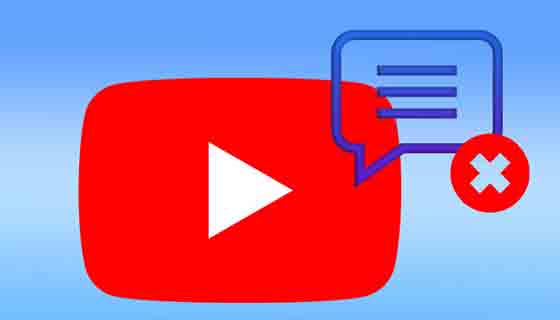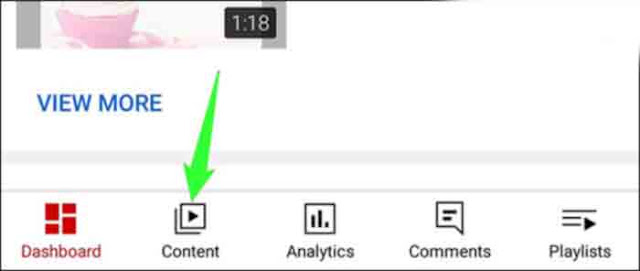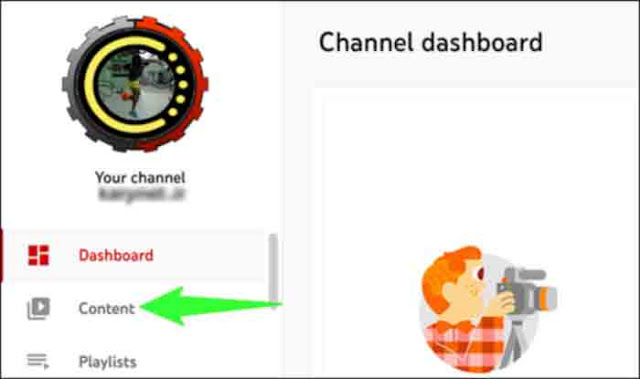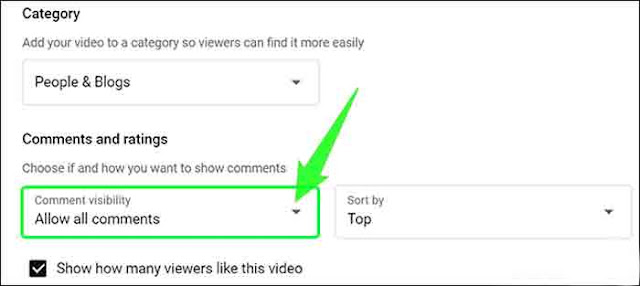كيفية إغلاق تعليقات YouTube على أجهزة الكمبيوتر و Android و iPhone (iOS) بسيطة للغاية. في هذه المقالة سوف نعلمك كيفية تعطيل تعليقات الفيديو على قناة يوتيوب. كذن مع شبكة Nooh Freestyle .
كيفية إغلاق تعليقات الفيديو على قناة يوتيوب
Control Your Comments: How to Turn Off Comments on YouTube Videos
YouTube عبارة عن خدمة لمشاركة الفيديو حيث يمكنك إنشاء محتوى أو مشاهدة مقاطع فيديو لأشخاص آخرين. من الميزات المفيدة لهذه الخدمة إمكانية ترك تعليقات على مقاطع الفيديو.
في بعض الأحيان قد لا ترغب في أن يعلق أي شخص على مقاطع الفيديو الخاصة بك ، فكيف يجب عليك تعطيل هذا الخيار؟
يتيح لك YouTube إدارة التعليقات وتعطيلها. يمكنك القيام بذلك باستخدام إصدار YouTube للجوال أو إصدار الويب على الكمبيوتر.
توجد ثلاثة خيارات لإدارة التعليقات يمكنك اختيارها:
- Allow All Comments: بتحديد هذا الخيار ، سيتم تأكيد جميع التعليقات تلقائيًا وعرضها.
- Hold Potentially Inappropriate Comments for Review: إذا حددت هذا الخيار ، فلن يتم عرض التعليقات التي يعتبرها YouTube غير ملائمة حتى توافق عليها.
- Hold All Comments for Review: بتحديد هذا الخيار ، لن يتم عرض التعليقات إلا إذا كنت قد وافقت عليها.
- Disable Comments: إلغاء التنشيط الكامل للتعليقات
الإلغاء الكامل للتعليقات في إصدار الهاتف
لإغلاق التعليقات على YouTube على Android و iPhone (iOS) ، ما عليك سوى اتباع الخطوات أدناه.
أولاً ، أدخل تطبيق YouTube. ثم افتح قسم Content.
سيتم الآن فتح قائمة مقاطع الفيديو الخاصة بك ، انقر فوق النقاط الثلاث بجوار الفيديو المطلوب في القائمة.
في القائمة التي تفتح ، حدد Edit Video.
الآن ستفتح شاشة تحرير الفيديو ، قم بالتمرير لأسفل وانقر على More Options.
أخيرًا ، انقر فوق القائمة المنسدلة Comment Visibility وحدد الخيار الذي تريده. لتعطيل التعليقات تمامًا ، يجب تحديد خيار Disable Comments.
أخيرًا ، انقر فوق Save في الجزء العلوي من الصفحة لحفظ التغييرات.
أغلق التعليقات على جهاز كمبيوتر YouTube
أولاً ، افتح الرابط التالي للدخول إلى YouTube Studio:
https://studio.youtube.com/
ثم أدخل معلومات المستخدم وافتح حساب YouTube الخاص بك.
بعد تسجيل الدخول ، انقر فوق "Content" في القائمة الموجودة على الجانب الأيسر من الصفحة.
الآن حدد الفيديو المطلوب الذي تريد تعطيل التعليقات عليه.
سيتم فتح صفحة Video Details ، انقر فوق Show More.
ابحث الآن عن القائمة المنسدلة Comment Visibility وانقر عليها. ثم حدد خيار Disable Comments لتعطيل التعليقات تمامًا.
أخيرًا ، انقر فوق Save لحفظ التغييرات.
نصائح إضافية:
- يمكنك تغيير إعداد التعليقات في أي وقت: إذا قررت لاحقًا السماح بالتعليقات مرة أخرى، يمكنك ببساطة تغيير الإعداد.
- يمكنك أيضًا حذف التعليقات الموجودة: إذا كانت هناك تعليقات سابقة لا تريدها، يمكنك حذفها يدويًا.
- استخدام أدوات الجهات الخارجية: هناك بعض الأدوات والبرامج التي يمكن أن تساعدك في إدارة التعليقات على قناتك بشكل أكثر فعالية.
ملاحظة: يرجى ملاحظة أن إيقاف تشغيل التعليقات سيمنع جميع المستخدمين من ترك تعليقات على الفيديو، سواء كانت إيجابية أم سلبية.
الأسئلة المتداولة
هل يمكنني إيقاف التعليقات على جميع فيديوهاتي؟
لا يمكنك إيقاف التعليقات على جميع الفيديوهات دفعة واحدة. يجب عليك تعديل إعدادات كل فيديو على حدة.
هل يمكنني إعادة تمكين التعليقات في وقت لاحق؟
نعم، يمكنك إعادة تمكين التعليقات على الفيديو في أي وقت عن طريق اتباع الخطوات نفسها المذكورة أعلاه.
هل يمكنني حذف التعليقات الموجودة بالفعل؟
نعم، يمكنك حذف التعليقات الموجودة على فيديوهاتك. للقيام بذلك، انتقل إلى قسم التعليقات على الفيديو، وحدد التعليق الذي تريد حذفه، ثم اختر خيار الحذف.
هل هناك أي خيارات أخرى لإدارة التعليقات؟
نعم، يوفر يوتيوب خيارات أخرى لإدارة التعليقات، مثل:
- تثبيت التعليقات: يمكنك تثبيت التعليقات المهمة أو المفيدة لجعلها مرئية بسهولة.
- الإبلاغ عن التعليقات: يمكنك الإبلاغ عن التعليقات التي تنتهك سياسات يوتيوب.
- فلترة التعليقات: يمكنك استخدام الفلاتر لإخفاء أنواع معينة من التعليقات، مثل التعليقات التي تحتوي على كلمات معينة.
التلخيص
يمكنك تفعيل فلتر التلقائي للتعليقات، والذي يقوم بفحص التعليقات وإزالة أي تعليقات قد تنتهك إرشادات مجتمع يوتيوب.
هذه الطريقة تنطبق على إيقاف تشغيل التعليقات على فيديو واحد. إذا كنت تريد إيقاف تشغيل التعليقات على جميع مقاطع الفيديو في قناتك، فإن العملية قد تختلف قليلاً.
الختام
نأمل أن يكون المقال حول كيفية إغلاق التعليقات على YouTube مفيدًا لك. تابع شبكة Nooh Freestyle على الشبكات الاجتماعية.